Denne veiledningen viser deg hvordan du henter kontaktene dine fra din Google-konto hvis din siste telefonen var en smarttelefon. Hvis din siste telefonen ikke var en smarttelefon, kan du kopiere kontaktene fra SIM-kortet. Hopp til trinn 9 i denne veiledningen hvis du vil kopiere kontaktene fra SIM-kortet.

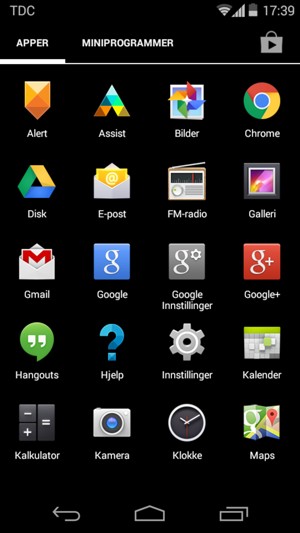











Kontaktene dine blir lagret på din Google-konto og lagret på telefonen din neste gang Google synkroniseres.
